жё…йҷӨзј“еӯҳеҗҺйҮҚж–°зҷ»еҪ•Teamsж—¶пјҢйңҖиҰҒйҮҚж–°иҫ“е…ҘMicrosoftиҙҰеҸ·е’ҢеҜҶз ҒпјҢе№¶ж №жҚ®жҸҗзӨәе®ҢжҲҗеӨҡйҮҚйӘҢиҜҒгҖӮиҒҠеӨ©и®°еҪ•гҖҒж–Ү件е’Ңеӣўйҳҹйў‘йҒ“еҶ…е®№йғҪеӯҳеӮЁеңЁдә‘з«ҜпјҢдёҚдјҡеӣ жё…зҗҶзј“еӯҳиҖҢдёўеӨұпјҢзҷ»еҪ•еҗҺдјҡиҮӘеҠЁеҗҢжӯҘгҖӮиӢҘйҒҮеҲ°ж— жі•зҷ»еҪ•зҡ„й—®йўҳпјҢеҸҜжЈҖжҹҘзҪ‘з»ңиҝһжҺҘпјҢзЎ®и®ӨиҙҰеҸ·дҝЎжҒҜж— иҜҜпјҢеҝ…иҰҒж—¶еҚёиҪҪ并йҮҚж–°е®үиЈ…TeamsпјҢд»ҘзЎ®дҝқйЎәеҲ©жҒўеӨҚдҪҝз”ЁгҖӮ
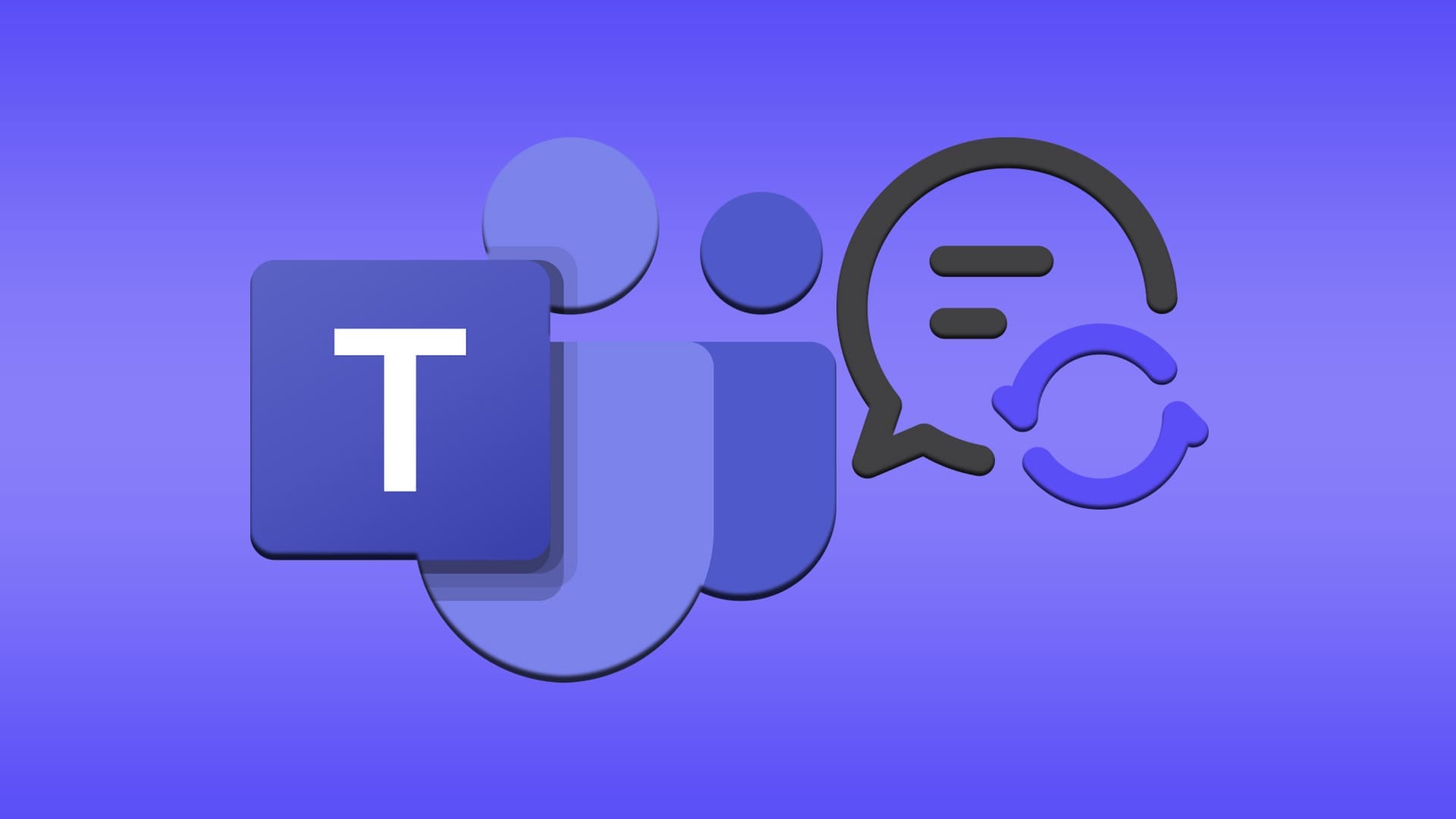
жё…йҷӨзј“еӯҳеүҚзҡ„еҮҶеӨҮдёҺжіЁж„ҸдәӢйЎ№
еӨҮд»ҪиҒҠеӨ©дёҺж–Ү件
-
йҳІжӯўйҮҚиҰҒж•°жҚ®дёўеӨұ: еңЁжё…йҷӨTeamsзј“еӯҳд№ӢеүҚпјҢз”ЁжҲ·еҝ…йЎ»е…ҲиҖғиҷ‘еӨҮд»ҪиҒҠеӨ©и®°еҪ•дёҺж–Ү件пјҢеӣ дёәзј“еӯҳжё…зҗҶеҸҜиғҪеҜјиҮҙйғЁеҲҶжң¬ең°еӯҳеӮЁзҡ„дёҙж—¶ж•°жҚ®дёўеӨұгҖӮиҷҪ然Teamsзҡ„з»қеӨ§еӨҡж•°иҒҠеӨ©е’Ңж–Ү件数жҚ®еӯҳеӮЁеңЁдә‘з«ҜпјҢдҪҶд»ҚжңүдёҖдәӣйҷ„件гҖҒдёҙж—¶дёӢиҪҪзҡ„ж–Ү件гҖҒжңӘе®Ңе…ЁеҗҢжӯҘзҡ„иҚүзЁҝж¶ҲжҒҜеҸҜиғҪд»…еӯҳеңЁдәҺжң¬ең°зј“еӯҳдёӯпјҢеҰӮжһңзӣҙжҺҘжё…йҷӨеҲҷеҸҜиғҪж— жі•жҒўеӨҚгҖӮеӣ жӯӨеңЁжё…зҗҶеүҚпјҢеә”е°Ҷиҝ‘жңҹйңҖиҰҒдҝқз•ҷзҡ„ж–Ү件дҝқеӯҳеҲ°з”өи„‘жң¬ең°зҡ„жҢҮе®ҡж–Ү件еӨ№пјҢжҲ–иҖ…дёҠдј иҮіOneDriveгҖҒSharePointд»ҘзЎ®дҝқе®үе…ЁгҖӮ
-
еҜјеҮәе…ій”®иҒҠеӨ©еҶ…е®№: еҜ№дәҺйңҖиҰҒй•ҝжңҹдҝқеӯҳзҡ„йҮҚиҰҒиҒҠеӨ©и®°еҪ•пјҢеҸҜд»ҘдҪҝз”ЁжҲӘеұҸгҖҒеӨҚеҲ¶ж–Үжң¬жҲ–йҖҡиҝҮдјҒдёҡз®ЎзҗҶе‘ҳе·Ҙе…·еҜјеҮәиҒҠеӨ©еҶ…е®№зҡ„ж–№ејҸиҝӣиЎҢеӨҮд»ҪгҖӮе°Өе…¶жҳҜж¶үеҸҠйЎ№зӣ®еҶізӯ–гҖҒе®Ўжү№ж„Ҹи§ҒжҲ–дјҡи®®ж‘ҳиҰҒзҡ„ж¶ҲжҒҜпјҢжҸҗеүҚеӨҮд»ҪеҸҜд»ҘйҒҝе…Қжё…йҷӨзј“еӯҳеҗҺеӣ ж•°жҚ®еҠ иҪҪдёҚе®Ңж•ҙиҖҢеёҰжқҘзҡ„дҝЎжҒҜзјәеӨұгҖӮ
-
ж–Ү件еӯҳеӮЁдҪҚзҪ®зЎ®и®Ө: Teamsеёёи§Ғзҡ„ж–Ү件жқҘжәҗдәҺйў‘йҒ“зҡ„е…ұдә«ж–ҮжЎЈе’ҢдёӘдәәиҒҠеӨ©дёӯзҡ„йҷ„件гҖӮжё…йҷӨзј“еӯҳеүҚпјҢз”ЁжҲ·еә”е…ҲзЎ®и®Өе“Әдәӣж–Ү件仅еӯҳеңЁдәҺжң¬ең°зј“еӯҳдёӯпјҢе°Өе…¶жҳҜдёӢиҪҪдҪҶжңӘдҝқеӯҳзҡ„йҷ„件пјҢжңҖеҘҪеҸҠж—¶иҪ¬з§»еҲ°еӣәе®ҡзҡ„еӯҳеӮЁи·Ҝеҫ„пјҢд»ҘйҒҝе…Қжё…зҗҶеҗҺдёўеӨұдёҚжҳ“жүҫеӣһгҖӮ
зЎ®и®ӨиҙҰеҸ·дёҺз§ҹжҲ·дҝЎжҒҜ
-
йҳІжӯўиҙҰеҸ·ж··ж·Ҷ: еңЁжё…йҷӨзј“еӯҳеҗҺйҮҚж–°зҷ»еҪ•ж—¶пјҢTeamsдјҡиҰҒжұӮз”ЁжҲ·иҫ“е…ҘиҙҰеҸ·е’ҢеҜҶз ҒпјҢеҰӮжһңз”ЁжҲ·жңүеӨҡдёӘе·ҘдҪңиҙҰеҸ·жҲ–еңЁеӨҡдёӘз§ҹжҲ·дёӯеҲҮжҚўиҝҮпјҢе°ұеҫҲе®№жҳ“еҮәзҺ°ж··ж·ҶгҖӮеӣ жӯӨпјҢеңЁж“ҚдҪңд№ӢеүҚпјҢз”ЁжҲ·еә”и®°еҪ•дёӢиҮӘе·ұйңҖиҰҒйҮҚж–°зҷ»еҪ•зҡ„иҙҰеҸ·йӮ®з®ұгҖҒз§ҹжҲ·еҗҚз§°пјҢд»ҘеҸҠзӣёе…ізҡ„з»„з»Үж ҮиҜҶпјҢд»ҘдҝқиҜҒжё…йҷӨзј“еӯҳеҗҺиғҪйЎәеҲ©еӣһеҲ°жӯЈзЎ®зҡ„е·ҘдҪңзҺҜеўғгҖӮ
-
еӨҡз§ҹжҲ·зҺҜеўғдёӯзҡ„жіЁж„ҸдәӢйЎ№: йғЁеҲҶдјҒдёҡз”ЁжҲ·еҸҜиғҪеҗҢж—¶еҠ е…ҘдәҶжҜҚе…¬еҸёдёҺеӯҗе…¬еҸёзҡ„з§ҹжҲ·пјҢжҲ–иҖ…е…је…·еӨҡдёӘе®ўжҲ·зҡ„еҚҸдҪңиҙҰеҸ·гҖӮжё…йҷӨзј“еӯҳеҸҜиғҪдјҡжё…йҷӨжҺүд№ӢеүҚзҡ„зҷ»еҪ•дјҳе…Ҳзә§и®ҫзҪ®пјҢиҝҷж„Ҹе‘ізқҖз”ЁжҲ·йңҖиҰҒйҮҚж–°зЎ®и®ӨйҖүжӢ©е“ӘдёӘз§ҹжҲ·иҝӣе…ҘгҖӮеҰӮжһңжІЎжңүдәӢе…ҲзЎ®и®ӨпјҢеҸҜиғҪдјҡеҜјиҮҙиҝӣе…Ҙй”ҷиҜҜзҡ„з»„з»ҮзҺҜеўғпјҢеҪұе“Қе·ҘдҪңж•ҲзҺҮгҖӮ
-
иҙҰеҸ·е®үе…ЁдёҺйӘҢиҜҒж–№ејҸеҮҶеӨҮ: еңЁйҮҚж–°зҷ»еҪ•ж—¶пјҢйҷӨдәҶиҫ“е…ҘиҙҰеҸ·е’ҢеҜҶз ҒеӨ–пјҢдјҒдёҡеёёеёёиҰҒжұӮеӨҡеӣ зҙ и®ӨиҜҒпјҲMFAпјүпјҢеҰӮзҹӯдҝЎйӘҢиҜҒз ҒжҲ–移еҠЁйӘҢиҜҒеҷЁгҖӮеҰӮжһңз”ЁжҲ·еҝҳи®°иҙҰеҸ·еҜ№еә”зҡ„йӘҢиҜҒж–№ејҸпјҢжҲ–иҖ…жІЎжңүеҮҶеӨҮеҘҪеӨҮз”ЁйӘҢиҜҒжүӢж®өпјҢеҸҜиғҪдјҡеҜјиҮҙж— жі•еҸҠж—¶е®ҢжҲҗзҷ»еҪ•гҖӮеӣ жӯӨеңЁжё…йҷӨзј“еӯҳд№ӢеүҚпјҢеә”зЎ®и®ӨиҙҰеҸ·йӘҢиҜҒжңәеҲ¶жӯЈеёёеҸҜз”ЁгҖӮ
йҖүжӢ©жё…йҷӨиҢғеӣҙдёҺж–№ејҸ
-
е…Ёйқўжё…йҷӨдёҺйғЁеҲҶжё…йҷӨзҡ„еҢәеҲ«: Teamsзј“еӯҳеҲҶеёғеңЁеӨҡдёӘж–Ү件еӨ№дёӯпјҢеҢ…жӢ¬еә”з”Ёж•°жҚ®гҖҒдёҙж—¶ж–Ү件е’ҢеҮӯжҚ®зј“еӯҳгҖӮз”ЁжҲ·еҸҜд»ҘйҖүжӢ©еҪ»еә•жё…йҷӨжүҖжңүзј“еӯҳпјҢд№ҹеҸҜд»ҘеҸӘй’ҲеҜ№еә”з”Ёзј“еӯҳж–Ү件иҝӣиЎҢжё…зҗҶгҖӮеҰӮжһңд»…жҳҜдёәдәҶи§ЈеҶіз•ҢйқўеҚЎйЎҝжҲ–ж¶ҲжҒҜеҠ иҪҪ延иҝҹпјҢйҖҡеёёеҸӘйңҖжё…йҷӨдёҙж—¶зј“еӯҳеҚіеҸҜпјӣдҪҶиӢҘжҳҜйҒҮеҲ°дёҘйҮҚзҡ„зҷ»еҪ•й”ҷиҜҜжҲ–ж•°жҚ®еҶІзӘҒпјҢеҲҷе»әи®®е…Ёйқўжё…зҗҶпјҢд»ҘдҝқиҜҒзҺҜеўғзҡ„е№ІеҮҖе’ҢзЁіе®ҡгҖӮ
-
дёҚеҗҢзі»з»ҹзҡ„ж“ҚдҪңе·®ејӮ: WindowsдёҺmacOSеңЁзј“еӯҳеӯҳеӮЁи·Ҝеҫ„дёҠжңүжүҖдёҚеҗҢпјҢWindowsдёӯзј“еӯҳдё»иҰҒдҪҚдәҺAppDataж–Ү件еӨ№пјҢиҖҢmacOSеҲҷеңЁе®№еҷЁзӣ®еҪ•дёӢгҖӮз”ЁжҲ·еңЁйҖүжӢ©жё…йҷӨиҢғеӣҙж—¶еҝ…йЎ»зЎ®и®ӨиҮӘе·ұзҡ„зі»з»ҹзұ»еһӢпјҢд»ҘйҒҝе…ҚйҒ—жјҸжҲ–иҜҜеҲ е…¶д»–ж–Ү件гҖӮжӯӨеӨ–пјҢ移еҠЁз«Ҝзҡ„iOSдёҺAndroidд№ҹжңүдёҚеҗҢзҡ„жё…йҷӨж–№ејҸпјҢз”ЁжҲ·еҸҜж №жҚ®йңҖжұӮйҖүжӢ©еҚёиҪҪйҮҚиЈ…жҲ–еңЁи®ҫзҪ®дёӯжё…зҗҶеә”з”Ёж•°жҚ®гҖӮ
-
еҖҹеҠ©з®ЎзҗҶе‘ҳе·Ҙе…·жҸҗеҚҮж•ҲзҺҮ: еңЁдјҒдёҡзҺҜеўғдёӢпјҢз®ЎзҗҶе‘ҳеҸҜд»ҘдҪҝз”Ёи„ҡжң¬жҲ–з®ЎзҗҶе·Ҙе…·з»ҹдёҖжё…зҗҶзј“еӯҳпјҢйҒҝе…Қз”ЁжҲ·иҮӘиЎҢж“ҚдҪңеҮәй”ҷгҖӮиҝҷз§Қж–№ејҸжӣҙе®үе…ЁпјҢд№ҹиғҪдҝқиҜҒжё…йҷӨзҡ„еҪ»еә•жҖ§гҖӮдёӘдәәз”ЁжҲ·еҲҷеҸҜд»Ҙж №жҚ®йңҖжұӮйҖүжӢ©жүӢеҠЁж“ҚдҪңжҲ–еҲ©з”Ёжү№еӨ„зҗҶи„ҡжң¬жқҘжҸҗй«ҳж•ҲзҺҮпјҢд»ҺиҖҢеңЁдҝқиҜҒе®үе…Ёзҡ„еҗҢж—¶еҠ еҝ«жё…зҗҶиҝӣеәҰгҖӮ

жЎҢйқўзүҲWindowsжё…йҷӨзј“еӯҳдёҺйҮҚж–°зҷ»еҪ•
йҖҖеҮәиҙҰжҲ·дёҺз»“жқҹеҗҺеҸ°иҝӣзЁӢ
-
зЎ®дҝқе®Ңе…ЁйҖҖеҮәиҙҰеҸ·йҳІжӯўеҶІзӘҒ: еңЁWindowsжЎҢйқўзүҲTeamsдёӯпјҢжё…йҷӨзј“еӯҳеүҚйңҖиҰҒе…ҲйҖҖеҮәиҙҰеҸ·пјҢеҗҰеҲҷйғЁеҲҶзј“еӯҳж–Ү件д»ҚеҸҜиғҪиў«зі»з»ҹеҚ з”ЁпјҢеҜјиҮҙжё…зҗҶдёҚеҪ»еә•гҖӮз”ЁжҲ·еә”еңЁеҸідёҠи§’зҡ„дёӘдәәеӨҙеғҸиҸңеҚ•дёӯйҖүжӢ©вҖңйҖҖеҮәвҖқпјҢзЎ®дҝқTeamsдёҚеҶҚдҝқжҢҒзҷ»еҪ•зҠ¶жҖҒпјҢд»ҘйҳІжӯўзј“еӯҳж–Ү件еңЁеҗҺеҸ°з»§з»ӯеҶҷе…ҘгҖӮ
-
з»“жқҹеҗҺеҸ°иҝӣзЁӢйҮҠж”ҫиө„жәҗ: еҚідҪҝйҖҖеҮәдәҶиҙҰеҸ·пјҢTeamsзҡ„еҗҺеҸ°иҝӣзЁӢд»ҚеҸҜиғҪеңЁиҝҗиЎҢпјҢдҫӢеҰӮвҖңTeams.exeвҖқвҖңTeamsBackgroundTask.exeвҖқзӯүгҖӮеҰӮжһңдёҚе…ій—ӯиҝҷдәӣиҝӣзЁӢпјҢзј“еӯҳж–Ү件дјҡиў«еҚ з”ЁпјҢз”ЁжҲ·еҲ йҷӨж—¶еҸҜиғҪеҮәзҺ°вҖңж–Ү件жӯЈеңЁдҪҝз”ЁвҖқзҡ„жҸҗзӨәгҖӮи§ЈеҶіеҠһжі•жҳҜйҖҡиҝҮд»»еҠЎз®ЎзҗҶеҷЁпјҲеҝ«жҚ·й”®Ctrl+Shift+EscпјүжүҫеҲ°зӣёе…іиҝӣзЁӢ并йҖҗдёҖз»“жқҹпјҢзЎ®дҝқTeamsе®Ңе…ЁеҒңжӯўиҝҗиЎҢгҖӮ
-
жЈҖжҹҘиҮӘеҗҜеҠЁдёҺеҗҢжӯҘжңҚеҠЎ: йғЁеҲҶз”ЁжҲ·еңЁйҖҖеҮәеҗҺдјҡеҸ‘зҺ°TeamsеҫҲеҝ«иҮӘеҠЁйҮҚж–°еҗҜеҠЁпјҢиҝҷжҳҜеӣ дёәиҮӘеҗҜеҠЁеҠҹиғҪжҲ–OfficeеҗҺеҸ°еҗҢжӯҘ组件д»ҚеңЁиҝҗиЎҢгҖӮеңЁжё…йҷӨзј“еӯҳеүҚпјҢе»әи®®еңЁд»»еҠЎз®ЎзҗҶеҷЁзҡ„вҖңеҗҜеҠЁвҖқж ҮзӯҫйЎөзҰҒз”ЁTeamsиҮӘеҗҜеҠЁпјҢ并确и®ӨOneDriveжҲ–Outlookзӯүзӣёе…із»„件дёҚдјҡиҮӘеҠЁе”ӨйҶ’TeamsпјҢд»ҘдҝқиҜҒеҗҺз»ӯжё…зҗҶйЎәеҲ©гҖӮ
еҲ йҷӨжң¬ең°зј“еӯҳдёҺеҮӯжҚ®
-
е®ҡдҪҚзј“еӯҳзӣ®еҪ•иҝӣиЎҢжё…зҗҶ: еңЁWindowsзі»з»ҹдёӯпјҢTeamsзј“еӯҳж–Ү件主иҰҒеӯҳж”ҫеңЁ
%appdata%\Microsoft\Teamsи·Ҝеҫ„дёӢгҖӮз”ЁжҲ·йңҖиҰҒиҝӣе…ҘиҜҘзӣ®еҪ•е№¶еҲ йҷӨе…¶дёӯзҡ„еӯҗж–Ү件еӨ№пјҢеҰӮвҖңCacheвҖқвҖңdatabasesвҖқвҖңGPUCacheвҖқвҖңIndexedDBвҖқзӯүгҖӮиҝҷдәӣж–Ү件еӨ№еӯҳеӮЁдәҶиҒҠеӨ©и®°еҪ•зҙўеј•гҖҒеӣҫзүҮзј“еӯҳд»ҘеҸҠдёҙж—¶й…ҚзҪ®пјҢжё…йҷӨеҗҺиғҪжңүж•Ҳи§ЈеҶіеҠ иҪҪзј“ж…ўжҲ–з•ҢйқўеҚЎйЎҝзҡ„й—®йўҳгҖӮ -
жё…йҷӨеҮӯжҚ®з®ЎзҗҶеҷЁдёӯзҡ„дҝЎжҒҜ: йҷӨдәҶзј“еӯҳзӣ®еҪ•пјҢз”ЁжҲ·иҝҳйңҖиҰҒеңЁWindowsеҮӯжҚ®з®ЎзҗҶеҷЁдёӯеҲ йҷӨдёҺTeamsзӣёе…ізҡ„зҷ»еҪ•дҝЎжҒҜпјҢеҗҰеҲҷжё…йҷӨзј“еӯҳеҗҺеҶҚж¬ЎеҗҜеҠЁж—¶д»ҚеҸҜиғҪи°ғз”Ёж—§еҮӯжҚ®иҖҢеҜјиҮҙй”ҷиҜҜгҖӮиҝӣе…ҘвҖңжҺ§еҲ¶йқўжқҝвҖ”з”ЁжҲ·иҙҰжҲ·вҖ”еҮӯжҚ®з®ЎзҗҶеҷЁвҖқпјҢеңЁвҖңWindowsеҮӯжҚ®вҖқе’ҢвҖң常规еҮӯжҚ®вҖқдёӢжүҫеҲ°еҢ…еҗ«вҖңTeamsвҖқжҲ–вҖңMicrosoft OfficeвҖқзҡ„йЎ№зӣ®е№¶еҲ йҷӨгҖӮиҝҷж ·иғҪзЎ®дҝқйҮҚж–°зҷ»еҪ•ж—¶иҫ“е…Ҙзҡ„жҳҜжңҖж–°еҮӯжҚ®гҖӮ
-
жіЁж„Ҹж–Ү件дҝқжҠӨдёҺжқғйҷҗй—®йўҳ: йғЁеҲҶдјҒдёҡзҺҜеўғдёӢпјҢTeamsзј“еӯҳеҸҜиғҪеҸ—еҲ°жқғйҷҗдҝқжҠӨпјҢз”ЁжҲ·еҲ йҷӨж—¶дјҡйҒҮеҲ°вҖңйңҖиҰҒз®ЎзҗҶе‘ҳжқғйҷҗвҖқзҡ„жҸҗзӨәгҖӮжӯӨж—¶еҸҜд»ҘеҸій”®д»Ҙз®ЎзҗҶе‘ҳиә«д»ҪиҝҗиЎҢж–Ү件иө„жәҗз®ЎзҗҶеҷЁпјҢжҲ–иҜ·ITз®ЎзҗҶе‘ҳз»ҹдёҖжҺЁйҖҒжё…зҗҶи„ҡжң¬пјҢд»ҘдҝқиҜҒеҲ йҷӨзҡ„е®Ңж•ҙжҖ§е’Ңе®үе…ЁжҖ§гҖӮ
йҰ–ж¬ЎеҗҜеҠЁдёҺеҮӯжҚ®йҮҚе»ә
-
йҮҚж–°еҠ иҪҪеә”用并иҫ“е…ҘеҮӯжҚ®: еҪ“зј“еӯҳе’ҢеҮӯжҚ®иў«жё…зҗҶе®ҢжҲҗеҗҺпјҢз”ЁжҲ·йҮҚж–°еҗҜеҠЁTeamsж—¶дјҡиҝӣе…Ҙе…Ёж–°зҡ„зҷ»еҪ•з•ҢйқўгҖӮжӯӨж—¶йңҖиҰҒиҫ“е…ҘMicrosoft 365зҡ„иҙҰеҸ·е’ҢеҜҶз ҒпјҢе№¶ж №жҚ®з»„з»Үзҡ„е®үе…Ёзӯ–з•Ҙе®ҢжҲҗйӘҢиҜҒпјҢдҫӢеҰӮиҫ“е…ҘзҹӯдҝЎйӘҢиҜҒз ҒжҲ–дҪҝ用移еҠЁйӘҢиҜҒеҷЁзЎ®и®ӨгҖӮйҰ–ж¬ЎеҗҜеҠЁйҖҡеёёдјҡжҜ”е№іж—¶зЁҚж…ўпјҢеӣ дёәеә”з”ЁйңҖиҰҒйҮҚж–°еҠ иҪҪй…ҚзҪ®е№¶еҗҢжӯҘдә‘з«Ҝж•°жҚ®гҖӮ
-
й…ҚзҪ®ж–Ү件дёҺеҒҸеҘҪзҡ„жҒўеӨҚ: жё…йҷӨзј“еӯҳдјҡи®©TeamsжҒўеӨҚеҲ°й»ҳи®Өй…ҚзҪ®пјҢеӣ жӯӨз”ЁжҲ·д№ӢеүҚзҡ„дё»йўҳйўңиүІгҖҒжҳҫзӨәзј©ж”ҫд»ҘеҸҠеӣәе®ҡзҡ„дҫ§иҫ№ж Ҹеә”з”ЁеҸҜиғҪж¶ҲеӨұгҖӮз”ЁжҲ·еҸҜд»ҘеңЁзҷ»еҪ•еҗҺйҮҚж–°иҝӣе…ҘвҖңи®ҫзҪ®вҖқз•Ңйқўи°ғж•ҙеҒҸеҘҪпјҢеҗҢж—¶ж №жҚ®йңҖиҰҒйҮҚж–°еӣәе®ҡеёёз”Ёеә”з”ЁеҲ°дҫ§иҫ№ж ҸжҲ–йў‘йҒ“пјҢд»Ҙдҫҝе°Ҫеҝ«жҒўеӨҚеҲ°зҶҹжӮүзҡ„е·ҘдҪңзҺҜеўғгҖӮ
-
йӘҢиҜҒеҗҢжӯҘдёҺеҠҹиғҪе®Ңж•ҙжҖ§: зҷ»еҪ•жҲҗеҠҹеҗҺпјҢTeamsдјҡиҮӘеҠЁд»Һдә‘з«ҜеҗҢжӯҘиҒҠеӨ©и®°еҪ•гҖҒеӣўйҳҹйў‘йҒ“е’Ңж–Ү件гҖӮеҰӮжһңз”ЁжҲ·еҸ‘зҺ°йғЁеҲҶж¶ҲжҒҜеҠ иҪҪдёҚе®Ңж•ҙпјҢеҸҜд»ҘзЁҚзӯүзүҮеҲ»жҲ–е°қиҜ•жүӢеҠЁеҲ·ж–°гҖӮжӯӨж—¶иҝҳеә”жЈҖжҹҘж‘„еғҸеӨҙгҖҒйәҰе…ӢйЈҺзӯүдјҡи®®и®ҫеӨҮжҳҜеҗҰжӯЈеёёиў«иҜҶеҲ«пјҢ并确и®ӨйҖҡзҹҘеҠҹиғҪжҒўеӨҚжӯЈеёёпјҢд»ҘдҝқиҜҒж—Ҙеёёе·ҘдҪңдёҚеҸ—еҪұе“ҚгҖӮйҖҡиҝҮиҝҷдёҖиҝҮзЁӢпјҢз”ЁжҲ·иғҪеӨҹеңЁжё…йҷӨзј“еӯҳеҗҺйҮҚе»әдёҖдёӘе№ІеҮҖгҖҒзЁіе®ҡдё”дёӘжҖ§еҢ–зҡ„TeamsдҪҝз”ЁзҺҜеўғгҖӮ
жЎҢйқўзүҲmacOSжё…йҷӨзј“еӯҳдёҺйҮҚж–°зҷ»еҪ•
йҖҖеҮәзҷ»еҪ•дёҺејәеҲ¶е…ій—ӯеә”з”Ё
-
еҪ»еә•йҖҖеҮәйҒҝе…Қзј“еӯҳеҚ з”Ё: еңЁmacOSзі»з»ҹдёӯпјҢз”ЁжҲ·еңЁжё…йҷӨTeamsзј“еӯҳеүҚеҝ…йЎ»е…ҲйҖҖеҮәзҷ»еҪ•пјҢеҗҰеҲҷеҗҺеҸ°д»ҚеҸҜиғҪ继з»ӯиҝҗиЎҢзӣёе…іиҝӣзЁӢпјҢеҜјиҮҙзј“еӯҳж–Ү件被еҚ з”Ёж— жі•еҲ йҷӨгҖӮйҖҡеёёеҸҜд»ҘзӮ№еҮ»йЎ¶йғЁиҸңеҚ•ж Ҹзҡ„Teamsеӣҫж ҮпјҢйҖүжӢ©вҖңйҖҖеҮәвҖқпјҢзЎ®дҝқиЎЁйқўдёҠе…ій—ӯзЁӢеәҸпјҢдҪҶиҝҷдёҖжӯҘеҫҖеҫҖ并дёҚи¶іеӨҹгҖӮ
-
ејәеҲ¶е…ій—ӯж®Ӣз•ҷиҝӣзЁӢ: TeamsеңЁmacOSдёӯеёёеёёдјҡеңЁеҗҺеҸ°з»§з»ӯиҝҗиЎҢпјҢеҚідҪҝз”ЁжҲ·е·Із»ҸйҖүжӢ©йҖҖеҮәпјҢд»ҚеҸҜеңЁжҙ»еҠЁзӣ‘и§ҶеҷЁпјҲActivity MonitorпјүдёӯзңӢеҲ°вҖңMicrosoft Teams HelperвҖқжҲ–вҖңTeamsвҖқзҡ„иҝӣзЁӢгҖӮиҝҷдәӣеҗҺеҸ°иҝӣзЁӢдјҡй”Ғе®ҡзј“еӯҳж–Ү件еӨ№пјҢжүҖд»ҘйңҖиҰҒз”ЁжҲ·еңЁжҙ»еҠЁзӣ‘и§ҶеҷЁдёӯжүӢеҠЁз»“жқҹзӣёе…ід»»еҠЎпјҢжүҚиғҪдҝқиҜҒжё…зҗҶж—¶дёҚдјҡйҒҮеҲ°жқғйҷҗжҠҘй”ҷгҖӮ
-
зҰҒз”ЁиҮӘеҠЁеҗҜеҠЁзЎ®дҝқжё…зҗҶйЎәеҲ©: еҰӮжһңTeamsиў«и®ҫзҪ®дёәејҖжңәиҮӘеҗҜпјҢеҲҷеҸҜиғҪеңЁз”ЁжҲ·жё…зҗҶиҝҮзЁӢдёӯеҶҚж¬Ўиў«е”Өиө·пјҢеҪұе“Қзј“еӯҳеҲ йҷӨгҖӮеӣ жӯӨпјҢе»әи®®еңЁзі»з»ҹеҒҸеҘҪи®ҫзҪ®зҡ„вҖңз”ЁжҲ·дёҺзҫӨз»„вҖ”зҷ»еҪ•йЎ№вҖқдёӯ移йҷӨTeamsпјҢйҳІжӯўе…¶иҮӘеҠЁеҗҜеҠЁпјҢд»ҘдҫҝжҺҘдёӢжқҘзҡ„зј“еӯҳжё…зҗҶиғҪеӨҹеҪ»еә•дё”дёҚиў«е№Іжү°гҖӮ
жё…зҗҶе®№еҷЁдёҺй’ҘеҢҷдёІж•°жҚ®
-
е®ҡдҪҚ并еҲ йҷӨе®№еҷЁзј“еӯҳ: еңЁmacOSдёӯпјҢTeamsзј“еӯҳдё»иҰҒеӯҳеӮЁеңЁ
~/Library/Application Support/Microsoft/Teamsд»ҘеҸҠ~/Library/Caches/com.microsoft.teamsзӯүзӣ®еҪ•гҖӮз”ЁжҲ·йңҖиҰҒиҝӣе…Ҙиҝҷдәӣи·Ҝеҫ„пјҢе°Ҷе…¶дёӯзҡ„вҖңCacheвҖқвҖңGPUCacheвҖқвҖңIndexedDBвҖқзӯүж–Ү件еӨ№еҶ…е®№жё…з©әпјҢд»ҺиҖҢеҲ йҷӨжң¬ең°дёҙж—¶ж–Ү件дёҺеҠ иҪҪи®°еҪ•гҖӮжё…зҗҶеҗҺпјҢTeamsе°ҶйҮҚж–°д»Һдә‘з«ҜжӢүеҸ–ж•°жҚ®пјҢдҝқиҜҒиҝҗиЎҢзҺҜеўғе№ІеҮҖгҖӮ -
жё…зҗҶй’ҘеҢҷдёІдёӯзҡ„зҷ»еҪ•еҮӯжҚ®: йҷӨдәҶзј“еӯҳпјҢTeamsиҝҳдјҡе°Ҷз”ЁжҲ·зҡ„иҙҰеҸ·еҜҶз ҒдҝқеӯҳеңЁmacOSзҡ„й’ҘеҢҷдёІпјҲKeychain AccessпјүдёӯгҖӮеҰӮжһңдёҚжё…йҷӨиҝҷдәӣеҮӯжҚ®пјҢеҚідҫҝжё…з©әзј“еӯҳж–Ү件пјҢзі»з»ҹдҫқж—§еҸҜиғҪиҮӘеҠЁеЎ«е……ж—§еҮӯиҜҒпјҢеҜјиҮҙзҷ»еҪ•й”ҷиҜҜжҲ–и·іиҝҮиҫ“е…ҘжӯҘйӘӨгҖӮз”ЁжҲ·еә”жү“ејҖй’ҘеҢҷдёІи®ҝй—®е·Ҙе…·пјҢжҗңзҙўдёҺвҖңMicrosoft TeamsвҖқжҲ–вҖңMicrosoft OfficeвҖқзӣёе…ізҡ„жқЎзӣ®пјҢ并жүӢеҠЁеҲ йҷӨпјҢд»ҘзЎ®дҝқдёӢж¬ЎеҗҜеҠЁж—¶иғҪйҮҚж–°иҫ“е…ҘжңҖж–°зҡ„иҙҰеҸ·дҝЎжҒҜгҖӮ
-
жіЁж„ҸжқғйҷҗдёҺз®ЎзҗҶе‘ҳж“ҚдҪң: жҹҗдәӣзӣ®еҪ•жҲ–й’ҘеҢҷдёІйЎ№зӣ®еҸҜиғҪйңҖиҰҒз®ЎзҗҶе‘ҳжқғйҷҗжүҚиғҪеҲ йҷӨгҖӮжӯӨж—¶з”ЁжҲ·йңҖиҰҒиҫ“е…Ҙзі»з»ҹз®ЎзҗҶе‘ҳеҜҶз ҒпјҢзЎ®дҝқе…·еӨҮж“ҚдҪңжқғйҷҗгҖӮиӢҘеңЁдјҒдёҡзҺҜеўғдёӯеҸ—еҲ°йҷҗеҲ¶пјҢеҸҜд»ҘиҒ”зі»ITйғЁй—ЁпјҢйҖҡиҝҮи„ҡжң¬жҲ–иҝңзЁӢз®ЎзҗҶе·Ҙе…·жү§иЎҢжү№йҮҸжё…зҗҶпјҢд»ҘйҒҝе…ҚдёӘдәәж“ҚдҪңж—¶йҒҮеҲ°йҳ»зўҚгҖӮ
йҰ–ж¬ЎеҗҜеҠЁдёҺжқғйҷҗжҺҲжқғ
-
йҮҚж–°иҫ“е…ҘиҙҰеҸ·дёҺйӘҢиҜҒдҝЎжҒҜ: еңЁжё…зҗҶзј“еӯҳе’Ңй’ҘеҢҷдёІеҗҺпјҢйҰ–ж¬ЎеҗҜеҠЁTeamsж—¶пјҢеә”з”Ёдјҡиҝӣе…Ҙе…Ёж–°зҡ„зҷ»еҪ•з•ҢйқўпјҢиҰҒжұӮз”ЁжҲ·иҫ“е…ҘMicrosoft 365иҙҰеҸ·е’ҢеҜҶз ҒгҖӮеҰӮжһңеҗҜз”ЁдәҶеӨҡеӣ зҙ и®ӨиҜҒпјҢиҝҳйңҖиҫ“е…ҘзҹӯдҝЎйӘҢиҜҒз ҒжҲ–йҖҡиҝҮAuthenticatorеә”з”ЁиҝӣиЎҢзЎ®и®ӨгҖӮжӯӨиҝҮзЁӢзЎ®дҝқTeamsйҮҚж–°е»әз«Ӣе№ІеҮҖзҡ„иә«д»ҪйӘҢиҜҒе…ізі»гҖӮ
-
жҒўеӨҚеҒҸеҘҪи®ҫзҪ®дёҺеӣәе®ҡеә”з”Ё: з”ұдәҺзј“еӯҳиў«жё…зҗҶпјҢTeamsдјҡжҒўеӨҚеҲ°й»ҳи®Өй…ҚзҪ®пјҢд№ӢеүҚзҡ„дё»йўҳйўңиүІгҖҒж¶ҲжҒҜйҖҡзҹҘж–№ејҸд»ҘеҸҠдҫ§иҫ№ж Ҹеӣәе®ҡзҡ„第дёүж–№еә”з”ЁеҸҜиғҪдёҚеӨҚеӯҳеңЁгҖӮз”ЁжҲ·еңЁйҮҚж–°зҷ»еҪ•еҗҺйңҖиҰҒж №жҚ®дёӘдәәд№ жғҜйҮҚж–°и°ғж•ҙи®ҫзҪ®пјҢдҫӢеҰӮеҲҮжҚўеҲ°ж·ұиүІжЁЎејҸгҖҒжҒўеӨҚеҺҹжңүйҖҡзҹҘжҸҗйҶ’зӯ–з•ҘгҖҒе°Ҷй«ҳйў‘дҪҝз”Ёзҡ„еә”з”ЁеҶҚж¬Ўеӣәе®ҡеҲ°дҫ§иҫ№ж ҸжҲ–йў‘йҒ“пјҢд»Ҙдҫҝеҝ«йҖҹжҒўеӨҚзҶҹжӮүзҡ„е·ҘдҪңзҺҜеўғгҖӮ
-
жҺҲдәҲзі»з»ҹжқғйҷҗдҝқиҜҒеҠҹиғҪе®Ңж•ҙ: йҰ–ж¬ЎеҗҜеҠЁеҗҺпјҢTeamsеҸҜиғҪдјҡеҶҚж¬ЎиҜ·жұӮи®ҝй—®ж‘„еғҸеӨҙгҖҒйәҰе…ӢйЈҺе’ҢжЎҢйқўеұҸ幕е…ұдә«зҡ„жқғйҷҗгҖӮеҰӮжһңз”ЁжҲ·жӢ’з»қпјҢе°Ҷж— жі•еңЁдјҡи®®дёӯеҗҜз”Ёйҹіи§Ҷйў‘жҲ–е…ұдә«еҠҹиғҪгҖӮеӣ жӯӨпјҢз”ЁжҲ·еә”еңЁзі»з»ҹвҖңйҡҗз§ҒдёҺе®үе…ЁжҖ§вҖқи®ҫзҪ®дёӯе…Ғи®ёTeamsи®ҝй—®зӣёе…ізЎ¬д»¶дёҺеұҸ幕еҪ•еҲ¶жқғйҷҗгҖӮйҖҡиҝҮиҝҷдәӣжҺҲжқғпјҢTeamsжүҚиғҪжӯЈеёёиҝҗиЎҢпјҢз”ЁжҲ·д№ҹиғҪйЎәеҲ©е®ҢжҲҗдјҡи®®е’ҢеҚҸдҪңгҖӮ
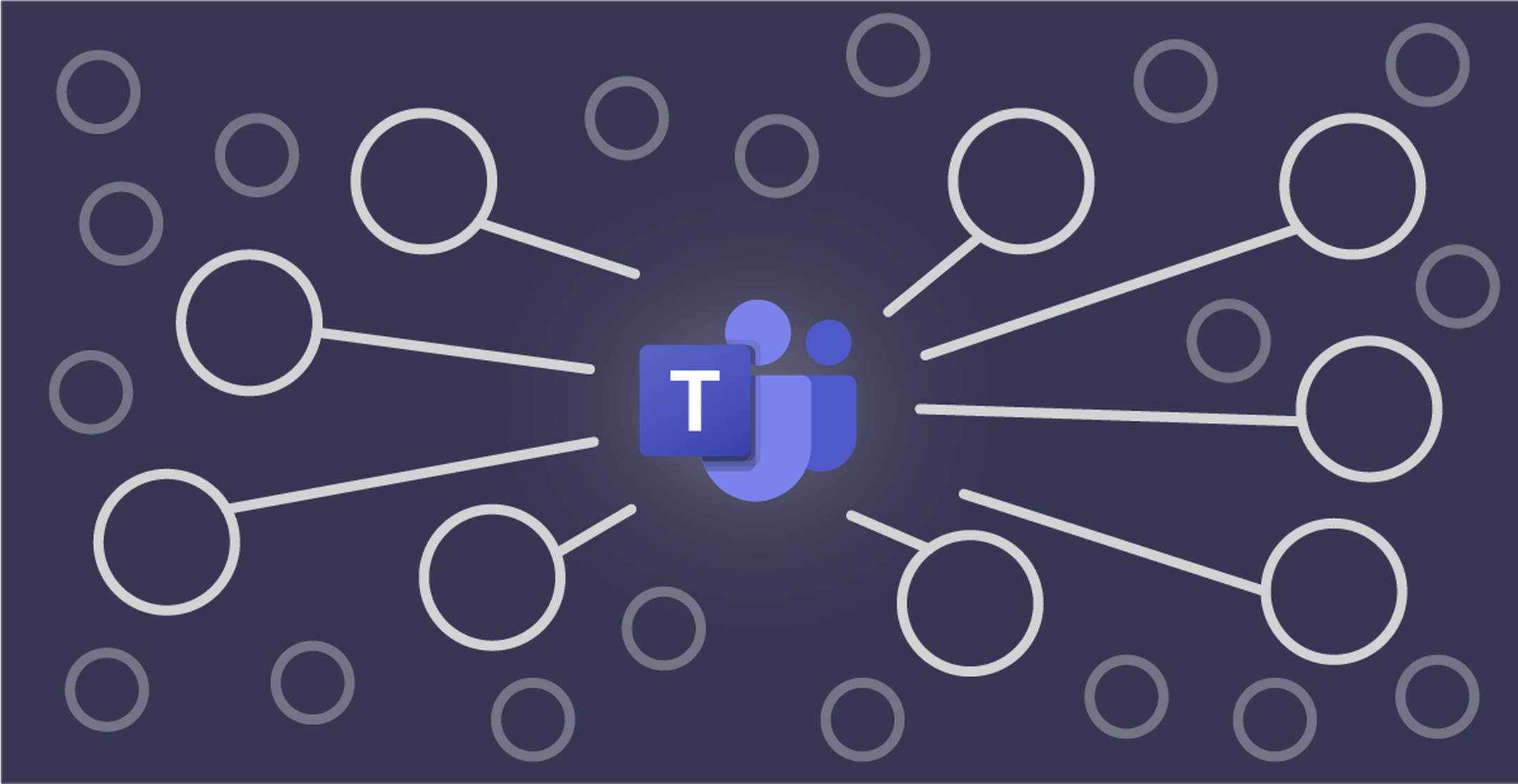
移еҠЁз«ҜiOSдёҺAndroidжё…йҷӨзј“еӯҳдёҺйҮҚж–°зҷ»еҪ•
iOSжё…зҗҶзј“еӯҳдёҺйҮҚж–°зҷ»еҪ•
-
еә”з”ЁеҶ…жё…йҷӨзј“еӯҳзҡ„йҷҗеҲ¶дёҺжӣҝд»Јж–№жі•: еңЁiOSзі»з»ҹдёӯпјҢTeamsжң¬иә«е№¶жңӘжҸҗдҫӣзӣҙжҺҘжё…йҷӨзј“еӯҳзҡ„жҢүй’®пјҢеӣ жӯӨз”ЁжҲ·иӢҘйҒҮеҲ°ж¶ҲжҒҜеҠ иҪҪзј“ж…ўгҖҒж— жі•жӯЈеёёзҷ»еҪ•жҲ–ж–Ү件еҗҢжӯҘеӨұиҙҘзҡ„жғ…еҶөпјҢйҖҡеёёйңҖиҰҒйҖҡиҝҮеҚёиҪҪ并йҮҚж–°е®үиЈ…еә”з”Ёзҡ„ж–№ејҸжқҘе®ҢжҲҗзј“еӯҳжё…зҗҶгҖӮеҚёиҪҪеә”з”ЁдјҡдёҖ并清йҷӨжҺүжүҖжңүзҡ„дёҙж—¶ж–Ү件е’Ңжң¬ең°еӯҳеӮЁж•°жҚ®пјҢиҖҢйҮҚж–°е®үиЈ…еҗҺпјҢзі»з»ҹдјҡд»Һдә‘з«ҜйҮҚж–°еҗҢжӯҘиҒҠеӨ©и®°еҪ•дёҺж–Ү件пјҢд»ҺиҖҢдҝқиҜҒзҺҜеўғзҡ„е№ІеҮҖе’ҢзЁіе®ҡгҖӮ
-
йҖҖеҮәиҙҰеҸ·еҶҚйҮҚж–°зҷ»еҪ•: еңЁе®Ңе…ЁеҚёиҪҪд№ӢеүҚпјҢз”ЁжҲ·д№ҹеҸҜд»Ҙе°қиҜ•йҖҖеҮәиҙҰеҸ·е№¶йҮҚж–°зҷ»еҪ•пјҢиҷҪ然иҝҷз§Қж–№ејҸдёҚдјҡе®Ңе…Ёжё…йҷӨзј“еӯҳпјҢдҪҶеҸҜд»ҘеҲ·ж–°зҷ»еҪ•еҮӯжҚ®пјҢи§ЈеҶійғЁеҲҶиҪ»еҫ®зҡ„еҠ иҪҪжҲ–и®ӨиҜҒй—®йўҳгҖӮйҖҖеҮәеҗҺйҮҚж–°иҫ“е…ҘиҙҰеҸ·е’ҢеҜҶз ҒпјҢзі»з»ҹдјҡйҮҚж–°жӢүеҸ–дёҖйғЁеҲҶй…ҚзҪ®дёҺж¶ҲжҒҜпјҢеёёеёёиғҪеӨҹзј“и§ЈиҪ»еәҰзҡ„зј“еӯҳеҶІзӘҒгҖӮ
-
йҮҚж–°е®үиЈ…еҗҺзҡ„зҺҜеўғй…ҚзҪ®: еҪ“йҮҚж–°е®үиЈ…е®ҢжҲҗеҗҺпјҢз”ЁжҲ·йңҖиҰҒеҶҚж¬ЎжҺҲдәҲеә”з”Ёзҡ„йҖҡзҹҘгҖҒзӣёжңәгҖҒйәҰе…ӢйЈҺзӯүжқғйҷҗпјҢеҗҢж—¶ж №жҚ®дёӘдәәд№ жғҜи°ғж•ҙдё»йўҳйўңиүІе’ҢйҖҡзҹҘжҸҗйҶ’ж–№ејҸгҖӮжӯӨеӨ–пјҢд№ӢеүҚеӣәе®ҡеңЁеә•йғЁеҜјиҲӘж Ҹзҡ„еә”з”ЁжҲ–ж ҮзӯҫйЎөд№ҹеҸҜиғҪжҒўеӨҚдёәй»ҳи®ӨзҠ¶жҖҒпјҢз”ЁжҲ·еә”еҪ“жүӢеҠЁжҒўеӨҚпјҢд»ҘдҝқиҜҒдҪҝз”ЁдҪ“йӘҢдёҺжё…йҷӨеүҚдҝқжҢҒдёҖиҮҙгҖӮ
Androidжё…зҗҶеә”з”Ёж•°жҚ®дёҺйҮҚж–°зҷ»еҪ•
-
зӣҙжҺҘйҖҡиҝҮзі»з»ҹи®ҫзҪ®жё…зҗҶзј“еӯҳ: Androidи®ҫеӨҮзӣёеҜ№ејҖж”ҫпјҢз”ЁжҲ·еҸҜд»ҘйҖҡиҝҮвҖңи®ҫзҪ®вҖ”еә”з”ЁвҖ”TeamsвҖ”еӯҳеӮЁвҖқи·Ҝеҫ„пјҢйҖүжӢ©вҖңжё…йҷӨзј“еӯҳвҖқжҲ–вҖңжё…йҷӨж•°жҚ®вҖқгҖӮжё…йҷӨзј“еӯҳиғҪеӨҹеҲ йҷӨдёҙж—¶ж–Ү件е’ҢеӣҫзүҮеҠ иҪҪеҶ…е®№пјҢиҖҢвҖңжё…йҷӨж•°жҚ®вҖқеҲҷдјҡеҲ йҷӨеҢ…жӢ¬зҷ»еҪ•еҮӯжҚ®еңЁеҶ…зҡ„жүҖжңүжң¬ең°дҝЎжҒҜпјҢзӣёеҪ“дәҺйҮҚзҪ®еә”з”ЁгҖӮж №жҚ®й—®йўҳзҡ„дёҘйҮҚзЁӢеәҰпјҢз”ЁжҲ·еҸҜд»ҘйҖүжӢ©еҗҲйҖӮзҡ„ж–№ејҸгҖӮ
-
йҮҚж–°зҷ»еҪ•иҙҰеҸ·е№¶еҗҢжӯҘж•°жҚ®: жё…йҷӨзј“еӯҳжҲ–ж•°жҚ®еҗҺпјҢз”ЁжҲ·йңҖиҰҒйҮҚж–°иҫ“е…ҘиҙҰеҸ·е’ҢеҜҶз ҒжүҚиғҪиҝӣе…ҘTeamsгҖӮжӯӨж—¶еә”з”ЁдјҡиҮӘеҠЁд»Һдә‘з«ҜжӢүеҸ–иҒҠеӨ©и®°еҪ•гҖҒеӣўйҳҹйў‘йҒ“е’Ңж–Ү件гҖӮз”ұдәҺж•°жҚ®дё»иҰҒеӯҳеӮЁеңЁдә‘з«ҜпјҢжүҖд»ҘдёҚдјҡеҜјиҮҙеҺҶеҸІж¶ҲжҒҜдёўеӨұпјҢдҪҶжң¬ең°дҝқеӯҳзҡ„жңӘеҗҢжӯҘж–Ү件жҲ–иҚүзЁҝеҸҜиғҪдјҡдёўеӨұпјҢеӣ жӯӨеңЁж“ҚдҪңеүҚеә”жҸҗеүҚзЎ®и®ӨжҳҜеҗҰжңүжңӘдҝқеӯҳзҡ„еҶ…е®№гҖӮ
-
и®ҫеӨҮжқғйҷҗдёҺе…је®№жҖ§жЈҖжҹҘ: Androidе№іеҸ°еһӢеҸ·з№ҒеӨҡпјҢйғЁеҲҶи®ҫеӨҮеҸҜиғҪеӣ дёәзі»з»ҹжқғйҷҗйҷҗеҲ¶пјҢеҜјиҮҙжё…йҷӨж•°жҚ®еҗҺеә”з”Ёж— жі•иҮӘеҠЁжҒўеӨҚжҺЁйҖҒеҠҹиғҪгҖӮжӯӨж—¶з”ЁжҲ·йңҖиҰҒеңЁзі»з»ҹвҖңжқғйҷҗз®ЎзҗҶвҖқдёӯжүӢеҠЁе…Ғи®ёTeamsи®ҝй—®йҖҡзҹҘгҖҒйәҰе…ӢйЈҺгҖҒеӯҳеӮЁз©әй—ҙзӯүеҠҹиғҪпјҢд»ҘзЎ®дҝқдјҡи®®е’Ңж¶ҲжҒҜжҸҗйҶ’иғҪеӨҹжӯЈеёёиҝҗдҪңгҖӮ
移еҠЁз«ҜйҖҡзҹҘдёҺжқғйҷҗжҒўеӨҚ
-
йҖҡзҹҘи®ҫзҪ®зҡ„йҮҚж–°й…ҚзҪ®: жё…йҷӨзј“еӯҳжҲ–йҮҚиЈ…еә”з”ЁеҗҺпјҢ移еҠЁз«Ҝзҡ„йҖҡзҹҘеҒҸеҘҪйҖҡеёёдјҡжҒўеӨҚдёәй»ҳи®ӨзҠ¶жҖҒпјҢиҝҷеҸҜиғҪеҜјиҮҙз”ЁжҲ·ж”¶дёҚеҲ°еҚіж—¶жҸҗйҶ’гҖӮз”ЁжҲ·йңҖиҰҒйҮҚж–°иҝӣе…ҘTeamsзҡ„йҖҡзҹҘи®ҫзҪ®пјҢж №жҚ®дёӘдәәд№ жғҜйҖүжӢ©жҺҘ收жүҖжңүж¶ҲжҒҜжҸҗйҶ’пјҢжҲ–иҖ…д»…жҺҘ收жҸҗеҸҠе’ҢйҮҚзӮ№ж¶ҲжҒҜгҖӮеҗҢж—¶иҝҳйңҖжЈҖжҹҘзі»з»ҹеұӮйқўзҡ„йҖҡзҹҘжқғйҷҗпјҢзЎ®дҝқTeamsиў«е…Ғи®ёеңЁй”ҒеұҸе’ҢеҗҺеҸ°жҺЁйҖҒж¶ҲжҒҜгҖӮ
-
йҹіи§Ҷйў‘жқғйҷҗзҡ„еҶҚж¬ЎжҺҲжқғ: TeamsеңЁз§»еҠЁз«ҜйңҖиҰҒи®ҝй—®зӣёжңәе’ҢйәҰе…ӢйЈҺжүҚиғҪиҝӣиЎҢдјҡи®®пјҢеҰӮжһңеңЁйҰ–ж¬ЎеҗҜеҠЁж—¶жңӘжҺҲжқғжҲ–жё…йҷӨзј“еӯҳеҗҺиў«йҮҚзҪ®пјҢз”ЁжҲ·еҝ…йЎ»еңЁзі»з»ҹи®ҫзҪ®дёӯйҮҚж–°жҺҲдәҲжқғйҷҗгҖӮеҗҰеҲҷпјҢеҚідҫҝиғҪиҝӣе…Ҙдјҡи®®пјҢд№ҹеҸҜиғҪж— жі•еҸ‘иЁҖжҲ–е…ұдә«и§Ҷйў‘з”»йқўпјҢд»ҺиҖҢеҪұе“ҚжӯЈеёёжІҹйҖҡгҖӮ
-
дҝқжҢҒи·Ёи®ҫеӨҮдёҖиҮҙжҖ§: дёәйҒҝе…Қйў‘з№Ғи°ғж•ҙпјҢз”ЁжҲ·еҸҜд»ҘеңЁжЎҢйқўз«Ҝе’Ң移еҠЁз«Ҝз»ҹдёҖи®ҫзҪ®йҖҡзҹҘзӯ–з•ҘпјҢ并еҲ©з”ЁMicrosoftиҙҰжҲ·зҡ„дә‘еҗҢжӯҘеҠҹиғҪдҝқжҢҒй…ҚзҪ®дёҖиҮҙжҖ§гҖӮиҝҷж ·еҚідҪҝеңЁжё…йҷӨзј“еӯҳ并йҮҚж–°зҷ»еҪ•еҗҺпјҢ移еҠЁз«Ҝд№ҹиғҪеҝ«йҖҹжҒўеӨҚдёҺжЎҢйқўз«ҜзӣёеҗҢзҡ„дҪ“йӘҢпјҢд»ҺиҖҢдҝқйҡңдҝЎжҒҜжҸҗйҶ’е’ҢеҚҸдҪңж•ҲзҺҮзҡ„иҝһз»ӯжҖ§гҖӮ

жё…йҷӨзј“еӯҳеҗҺзҷ»еҪ•TeamsйңҖиҰҒйҮҚж–°иҫ“е…ҘиҙҰеҸ·еҗ—пјҹ
жҳҜзҡ„пјҢжё…йҷӨзј“еӯҳдјҡ移йҷӨзҷ»еҪ•дҝЎжҒҜпјҢз”ЁжҲ·йңҖйҮҚж–°иҫ“е…ҘMicrosoftиҙҰеҸ·е’ҢеҜҶз Ғе®ҢжҲҗзҷ»еҪ•гҖӮ
жё…йҷӨзј“еӯҳдјҡеҪұе“ҚTeamsиҒҠеӨ©и®°еҪ•еҗ—пјҹ
дёҚдјҡгҖӮTeamsзҡ„иҒҠеӨ©и®°еҪ•дёҺж–Ү件еқҮеӯҳеӮЁеңЁдә‘з«ҜпјҢйҮҚж–°зҷ»еҪ•еҗҺеҚіеҸҜиҮӘеҠЁеҗҢжӯҘеҺҶеҸІж•°жҚ®гҖӮ
жё…йҷӨзј“еӯҳеҗҺзҷ»еҪ•ж—¶йҒҮеҲ°йӘҢиҜҒз ҒжҖҺд№ҲеҠһпјҹ
еұһдәҺе®үе…ЁйӘҢиҜҒжҺӘж–ҪпјҢжҢүжҸҗзӨәе®ҢжҲҗзҹӯдҝЎжҲ–йӮ®з®ұйӘҢиҜҒз ҒйӘҢиҜҒеҚіеҸҜйЎәеҲ©зҷ»еҪ•гҖӮ
жё…йҷӨзј“еӯҳеҗҺиғҪеҗҰжҒўеӨҚеҺҹжңүи®ҫзҪ®пјҹ
йғЁеҲҶдёӘжҖ§еҢ–и®ҫзҪ®еҸҜиғҪдјҡйҮҚзҪ®пјҢдҪҶеӨ§йғЁеҲҶеӣўйҳҹгҖҒйў‘йҒ“е’Ңж¶ҲжҒҜеҶ…е®№дјҡиҮӘеҠЁжҒўеӨҚгҖӮ